

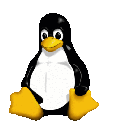
EtherneC carte reseau pour FALCON, STE, ST, mega STE et ST
En effet, il est possible de mettre
nos ATARI en reseau via une carte compatible NE2000 et un adaptateur qui
viendra se brancher sur la port cartouche de notre ATARI.
Ce montage fonctionne sur ST/TT/STE/Falcon ou milan.
C'est le projet EtherneC de Thomas Redelberger's qui se presente de la facon suivante:
vous trouverez les
plans et les fichiers dans le dossier suivant ici pour vous en fabriquer une
Le tous fonctionnant avec Sting 1.26 disponible ici, un tuto pour la configuration de sting est diponible sur cette page
Pour ceux qui voudraient utiliser leur carte avec un serveur FTP il y a le trés bon logitiel Litchi disponible ici
Pour la navigation web il y a Higwire mais préfèrez netsuf qui est un navigateur WEB bien plus complet, mais a utiliser sur une machine de preference sous mint.
![]()
HYDRA carte reseau pour FALCON, STE, ST, mega STE et ST
Cette carte est une autre alternative qui a le merite
a ce jour d'etre en production.
Elle utilise le meme type de puce que l'etherneC, et utiliser les meme drivers que l'etherneC.

Pour en savoir plus voici le site de l'auteur: ici
![]()
Carte realtec 8139 PCI pour CTPCI
Avec une carte a base de chip realtec 8139 + la CTPCI de la CT60, les drivers sont diponible ici, il est possible a présent d'avoir une carte réseau qui fonctionne a des débits bien superieur a l'EtherneC sous Mint
![]()
TUTO Installer STING pour TOS et MagiC
- Avant toute choses:
- Il vous faudra une BOX ASDL configuré comme il faut, n'oubliez pas que c'est elle qui vous permettra de vous connecter sur le WEB et ou un PC ou un MAC qui vous servira de passerelle avec le partage ADSL activé.
- Pour éviter tous probleme il est conseillé de brancher votre carte réseau a votre ATARI éteint, cela va de soit. Reliez vos machines ATARI, PC et ou mac avec un câble réseau.
- Pour facilité la mise en œuvre de l'installation, nous partirons du principe que votre ATARI boot sur un disque dur, il est possible de le faire sur disquette mais cela reste déconseillé.
Enfin il vous faudra un panneau de controle pour gérer les CPX comme XCONTROL.ACC ou COPS.ACC afin de configurer les CPX de STING - COPIE DES FICHIERS SUR VOTRE DISQUE DUR
- Téléchargez le fichier sting 1.26 ici, et décompressez le sur votre disque dur dans le dossier ou vous voulez le concerver.
- Éditez le fichier SING.INF qui est avec le fichier STING.PRG qui se trouve dans le dossier AUTO de STING, et mettez le chemin ou se trouve le dossier STING.
Pour moi il est le suivant: C:\utilitai.res\STING\ (a remplacer par votre chemin)
- Copiez le contenue du dossier AUTO de STING dans votre dossier AUTO (C:\ AUTO\ ), a savoir SINT.INF, et STING.PRG
- Copiez les CPX du dossier STING dans votre dossier CPX de votre disque (pour moi c'est C:\CPX)
- Les fichiers en . STX sont les fichiers qui seront utilisés par STING pour gérer votre carte réseau, et ceux en STY les fichiers qui ne seront pas utilisés.
- Si vous avez un ST il faudra utiliser le fichier ENEC.STX
- Si vous avez un FLACON030 il faudra le fichier ENEC3.STX
- Si vous avez un CT60 ou 63 il faudra le fichier ENEC6.STX
Les autres fichiers resteront en . STY
Attention a l'odres des fichiers dans le dossier auto de votre C:\AUTO\ , il est préferable que STING.PRG soit en dernière position, pour cela vous pouvez utiliser le SOFT "AUTOSORT" pour modifier leurs ordres.
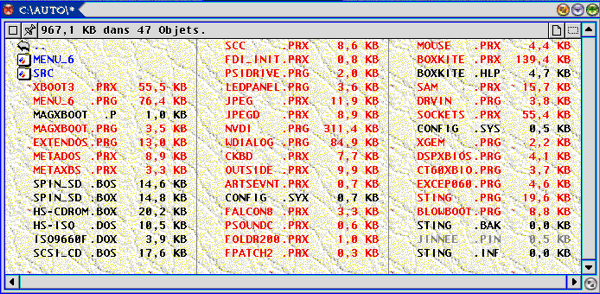
- Activation de STING dans le CPX "Sting Internals":
- il ne faut pas oublier que les programmes qui sont dans le dossier AUTO, et les CPX, doivent etre chargés en memoire pour étre configurer.
- Pour que STING soit activé, aller dans le CPX STinG Internals, et cochez l'activation, sans quoi il ne fonctionnera pas, et faite un RESET
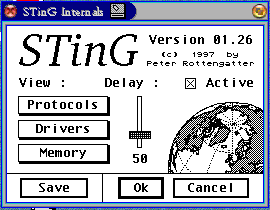
- Configuration des ports dans le CPX "Sting Port Setup": (onglet adressing)
La configuration pour l'EtherNEC se trouve sur le CPX STinG Port Setup. On indique l'adresse IP FIXE de sa machine (de son FALCON, ou son ST), ici 192.168.1.4 avec l'onglet'"Addressing".
Le masque de sous reseau (Subnet Mask) est en principe 255.255.255.0 (il ne change que rarement)
Pour le MTU je ne sais pas se que c'est je l'ai laissé a 1500 cela semble fonctionner comme il faut avec cette valeur
Si la configuration HARD de la carte réseau est bonne, vous devez voir aussi son adresse MAC en cliquant sur l'onglet "General". Cochez l'activation "Active".

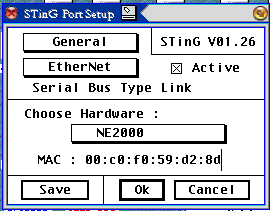
- Configuration des DNS dans le CPX "StinG Protocols": (onglet "Resolver")
Il permet de configurer les DNS de votre fournisseur d'accés a internet.
Allez dans la rubrique DNS (Domain Name Server), onglet "RESOLVER"et placez les adresses IP, elles sont 2 en général, une primaire et une secondaire.
Votre fournisseur d'accès vous les fournit avec votre abonnement. Ces adresses IP sont sous la forme de 4 séries de chiffres de 0 à 255 séparés par des points .
Par exemple pour orange c'est: DNS primaire193.252.19.3 et DNS secondaire 193.252.19.4
Dans l'exemple ci dessous se sont les DNS de club-internet.fr (que vous remplaserez par celles de votre fournisseur ADSL)
Vous trouverez en bas de page la liste des principaux DNS de vos fournisseurs d'accés a internet
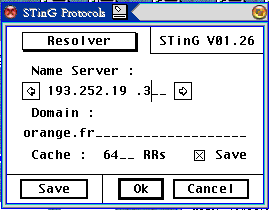
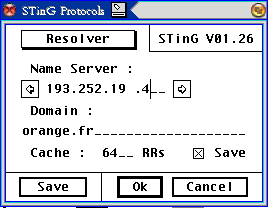
- EDITION DES FICHIERS DE CONFIGURATION:
- Il faut modifier les paramètres dans les fichiers suivants du dossier STING :
- DEFAULT.CFG paramètres par défaut de STinG, seules les valeurs pour la consommation mémoire sont utilisées (donc pas vraiment utile dans un premier temps)
- ROUTE.TAB fichier qui permet a STING d'indique au port vers quel adresse il faut aller, cela doit resembler a ceci sans bien sur le texte (TAB), qui doit etre remplacé par la fonction TAB de votre clavier. Utilisez un éditeur de texte comme QED pour modifier vos fichiers.
#
192.168.1.0 (TAB) 255.255.255.0 (TAB) EtherNet (TAB) 0.0.0.0
0.0.0.0(TAB) 0.0.0.0 (TAB) EtherNet (TAB) 192.168.1.1
#
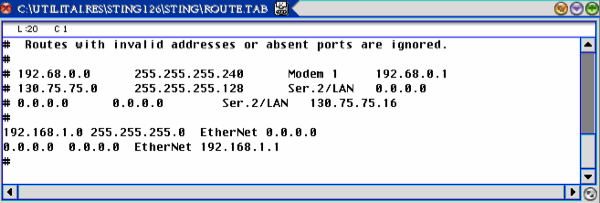
-
Pour le ROUTE.TAB, faites attention à sauver le texte avec des fin de ligne en CR+LF.
Orthographiez bien"EtherNet" sinon cela ne marchera pas.
La première ligne indique:
Pour la premiére serie de 4 chiffres le réseau interne, avec la plage d'IP 192.168.1.0
Pour la deuxiéme série de 4 chiffres le masque 255.255.255.0, dont votre ordinateur fait partie (c'est en principe une valeur utilisé par défaut, dpnc a ne modifier que si vous savez se que vous faite).
Pour la trosiéme série de 4 chiffres, laissez 0.0.0.0 - Pour accéder à l'extérieur, la seconde ligne est nécessaire.
pour atteindre toutes les adresses, mettre 0.0.0.0 pour accéder a toutes les IP, et mettre le masque masque a 0.0.0.0
La troisiéme serie de chiffre est l'adresse de passerrelle de votre BOX ou PC et ou MAC dont vous aurez activer le partage internet, qui est ici 192.168.1.1
c'est celle de mon routeur-modem-ADSL (a remplaser par l'adresse IP de votre BOX si vous avez relier votre machine a votre BOX).
Si vous avez changé d'IP fixe de votre ATARI dans le CPX, alors faites en sorte que le ROUTE.TAB soit corrigé en fonction. Si la nouvelle est 192.168.1.4, pas besoin de modifier le ROUTE.TAB. Si c'est 192.168.0.3 alors les plages d'IP du ROUTE.TAB doivent être modifiées. - Voila en principe votre connexion devrait fonctionner comme il faut.
Bon surf a tous
![]()
TUTO Installer une couche reseau sous mint avec mint-net
- Avant toute choses:
- Il vous faudra une BOX ASDL configuré comme il faut, n'oubliez pas que c'est elle qui vous permettra de vous connecter sur le WEB et ou un PC ou un MAC qui vous servira de passerelle avec le partage ADSL activé.
- Pour éviter tous probleme il est conseillé de brancher votre carte réseau a votre ATARI éteint, cela va de soit. Reliez vos machines ATARI, PC et ou mac avec un câble réseau.
- Pour facilité la mise en œuvre de l'installation, nous partirons du principe que votre ATARI boot sur un disque dur.
COPIE DES FICHIERS SUR VOTRE DISQUE DUR
- Il vous faudra le driver pour gerer votre carte reseau, pour notre par on va utiliser celui compatible avec les carte NE2000 presenté ci dessus
- Il faut utiliser le pilote NE2KECT2.XIF que tu trouves ici http://assemsoft.atari.org/ (comme j'ai un falcon j'ai pris celui ci)
Ce pilote fonctionne très bien, il faut le places dans votre dossier de mint, pour ma part c'est la version 1-18-0 de Mint.
-Ensuite il faut recuperer mint-net (on le trouves ici : http://www.torstenlang.de/Atari/Download/net-1.04b.tgz ou ici) et le décompresser dans votre dossier C:\mint\ tout simplement.
Pour que les noms des fichiers de l'archive mint-net ne soient pas corrompus l'or de la décompression , je vous conseil d'utiliser "arcview" par exemple.
A ce moment on aura donc des nouveaux dossiers appelés "bin", "etc" dans son dossier mintnet.
Le dossier "etc" comportent les fichiers qu'il faut éditer, il faudra y inscrire les DNS de sont fournisseur internet, l'ip de sa machine et le nom de votre falcon.
Les fichiers suivant a éditer sont"resolv.conf", "hostname" dans le dossier "ect".
Pour ma part le fichier "resolv.conf" est comme ceci (ce sont les DNS de ma box):
free.fr
192.168.0.254
Pour le fichier "hostname"j'ai mis le nom de ma machine
Falcon060
Copies les fichiers "ifconfig" et "route" du dossier "tool" du pack mint-net dans votre dossier c:\mint\sbin\
Ensuite il faut éditer le "fichier mint.cnf" et ajoutes dans ce fichier des "liens symboliques" afin de pouvoir retrouver tous ces nouveaux dossiers dans le lecteur "u:"
Cela donne ceci:
sln c:/mint/sbin u:/sbin
sln c:/mint/etc u:/etc
sln c:/mint/root u:/root
sln c:/mint/tmp u:/tmp
sln c:/mint/var u:/var
Et finalement ajouter encore 2 lignes dans le fichier "mint.cnf" :
exec u:/sbin/ifconfig ne0 addr 192.168.0.180 netmask 255.255.255.0 up
exec u:/sbin/route add default ne0 gw 192.168.0.254 metric 1
Dans la 1ére ligne c'est l'adresse ip que j'ai donné a mon falcon, et l'ip de la 2ème ligne c'est celle de ma freebox (placer l'ip de votre box) l'adresse netmask 255.255.255.0 est en principe a ne pas changer.
A présent Netsuf doit pouvoir fonctionner comme il faut, mais pour des softs comme litchi il vous faudra activer gluestick , et pour fonctionner gluestick a besoin de la présence de son fichier de config c:/stik_cfg/default.cfg.
Perso j'ai editer mon fichier "mint.cnf" et ajouté cette ligne pour que cela fonctionne automatiquement au boot de mint
exec u:/c/gluestik.prg
Solution de configuration simple de vos IP
Pour ceux qui deplace leur falcon comme moi, il existe un petit programme qui porte le mon de "netconf.prg".
Il permet de se mettre en DHCP (ip automatique) soit en IP fixe, et de configurer le tous depuis une boite de dialogue, et non en éditant les fichiers de conf ci dessus.
Pour cela il faut recuperer l'archive que j'ai fait: netconf.lzh
Décompresser l'archive dans votre dossier mint, vous devez avoir dans le dossier "mint" le dossier "sys" dans le quel se trouvera les dossiers "dhcp" et "net", et toujours dans le dossier mint 3 fichiers qui sont: "netconf.prg", "netcnf.rsc" et "network.cnf", c'est dans ce dernier que se retrouverons les IP de votre configuration.
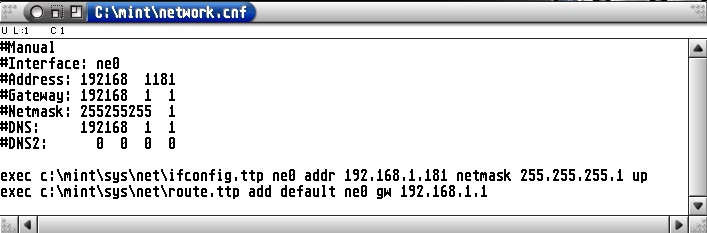
Il va falloir a présent éditer son fichier "mint.cnf" et placer les lignes suivantes:
include c:\mint\network.cnf
#exec u:/sbin/ifconfig ne0 addr 192.168.0.181 netmask 255.255.255.0 up
#exec u:/sbin/route add default ne0 gw 192.168.0.254 metric 1
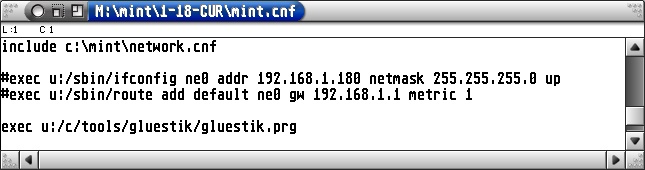
voila, il ne reste plus qu'a renlancer votre machine, a executer "netconf.prg", mettre vos IP, valider, et le programme doit vous demander de rebooter
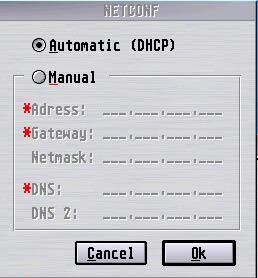
![]()
Liste des principaux DNS de vos fournisseurs internet:
9 Telecom / 9Online
DNS primaire : 80.118.192.100
DNS secondaire : 80.118.196.36
Alice ADSL
DNS primaire : 212.216.212.112
DNS secondaire : 212.216.172.62
AOL
DNS Primaire AOL : 205.188.146.146
DNS Secondaire AOL : 202.67.95.0
Belgacom / SkyNet
DNS primaire : 195.238.2.21
DNS secondaire : 195.238.2.22
Bluewin.ch
DNS primaire : 195.186.4.111
DNS secondaire : 195.186.4.110
Bouygues BBOX
DNS primaire: 194.158.122.10
DNS secondaire: 194.158.122.15
Cégétel
DNS primaire : 212.94.174.85
DNS secondaire : 212.94.174.86
DNS 3 : 217.19.192.131
DNS 4 : 217.19.192.132
Chello
DNS primaire : 212.186.224.9
DNS secondaire : 212.186.224.10
Club-internet
DNS Primaire : 194.117.200.10
DNS Secondaire : 194.117.200.15
Pour le Triple-play
DNS Primaire : 194.117.200.11
DNS Secondaire : 194.117.200.16
(ces dns fonctionnent aussi pour les autres abonnés)
Colt France
nscache0.coltfrance.com : 195.68.0.1
nscache1.coltfrance.com : 195.68.0.2
Darty box (Dartybox)
DNS Primaire : 212.99.2.8
DNS Secondaire : 195.167.224.150
EasyConnect
DNS Primaire EasyConnect : 212.180.0.137
DNS Secondaire EasyConnect : 212.180.1.79
Free
DNS Primaire : dns1.proxad.net 212.27.40.240
DNS Secondaire : dns2.proxad.net 212.27.40.241
aussi :
ns0.proxad.net 212.27.32.2
ns1.proxad.net 212.27.32.130
ns2.proxad.net 212.27.53.253
ns3.proxad.net 212.27.37.3
Google
google-public-dns-a.google.com 8.8.8.8
google-public-dns-b.google.com 8.8.4.4
Infonie
DNS Primaire : 10.1.5.2
DNS Secondaire : 10.1.6.10
LibertySurf
DNS Primaire : 213.36.80.2
DNS Secondaire : 213.36.80.4
Magic Online
DNS Primaire : 194.149.160.9
DNS Secondaire : 194.149.160.1
Médiaserv
DNS Primaire : 192.168.1.2
DNS Secondaire : 192.168.1.1
Nérim
DNS Primaire : 62.4.16.70
DNS Secondaire : 62.4.16.80
Net Pratique
DNS Primaire : 62.210.164.14
DNS Secondaire : 62.210.164.4
Neuf
DNS Primaire Neuf Telecom : 212.30.96.108
DNS Secondaire Neuf Telecom : 213.203.124.146
NOOS / Le Câble
DNS Primaire : 212.198.0.91
DNS Secondaire : 212.198.2.5
Nordnet
DNS Primaire : 194.206.126.253
DNS Secondaire : 194.51.3.49
Numéricable
DNS Primaire Numericable : 89.2.0.1
DNS Secondaire Numericable : 89.2.0.2
aussi, plus ancien:
DNS Primaire Numéricable : 81.220.255.4
Dns Secondaire Numéricable : 80.236.0.68
Oléane
DNS Primaire Oléane : 194.2.0.20
DNS Secondaire Oléane : 194.2.0.50
OOL / Outremer Telecom
DNS Primaire OOL : 217.175.160.11
DNS Secondaire OOL : 217.175.160.12
Orange / Livebox
DNS Primaire : 80.10.246.2
DNS Secondaire : 80.10.246.129
DNS Primaire : 193.252.19.3
DNS Secondaire : 193.252.19.4
SFR
anciens, toujours actifs :
DNS Primaire : 212.30.96.108
DNS Secondaire : 213.203.124.146
nouveaux:
DNS Primaire : 86.64.145.140
DNS Secondaire : 84.103.237.140
Sympatico.Ca
DNS Primaire : 198.235.216.110
DNS Secondaire : 209.226.175.224
Télé2
DNS Primaire : 212.30.96.108
DNS Secondaire : 213.203.124.146
TISCALI-Freesbee
DNS Primaire : 213.36.80.1
DNS Secondaire : 192.221.96.3
Videotron.CA
DNS Primaire : 205.151.222.253
DNS Secondaire : 205.151.222.254
DNS Primaire : 80.10.246.2
DNS Secondaire : 80.10.246.129
DNS Primaire : 193.252.19.3
DNS Secondaire : 193.252.19.4
WorldNet
DNS Primaire : 195.3.3.1
DNS Secondaire : 195.3.3.2
World Online
DNS Primaire : 212.83.128.3
DNS Secondaire : 212.83.128.4



